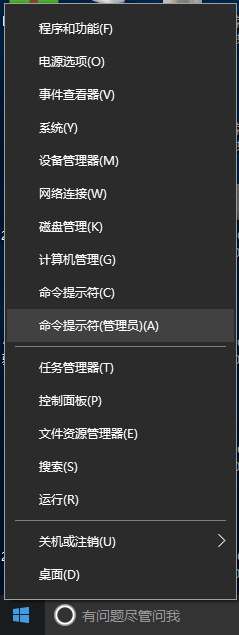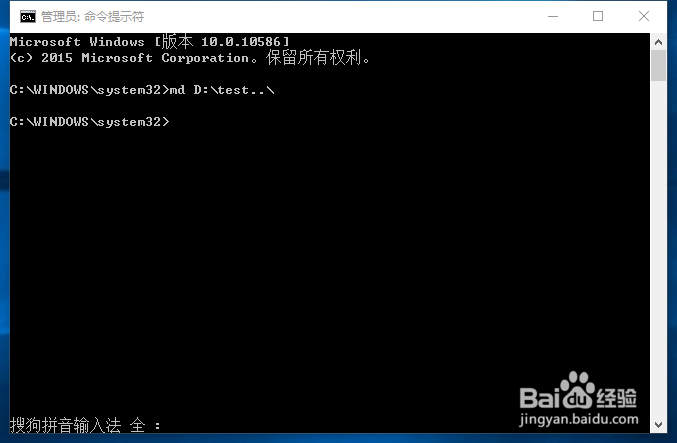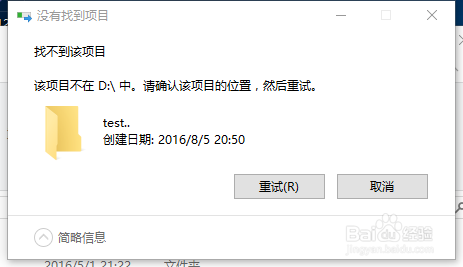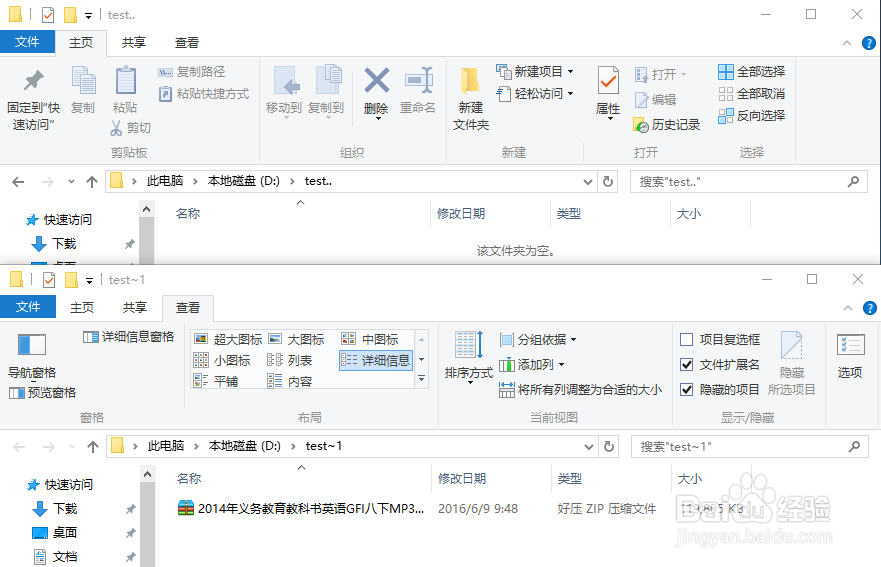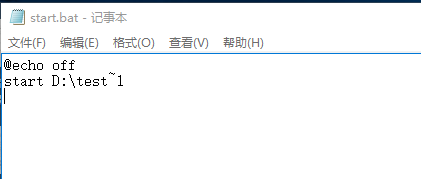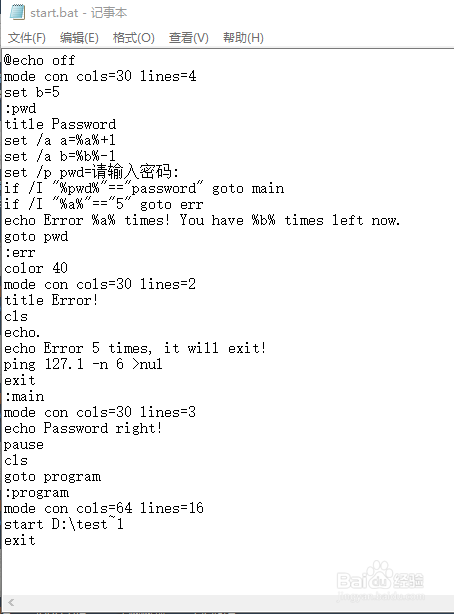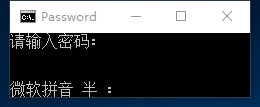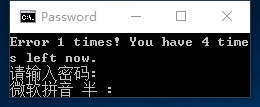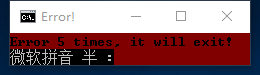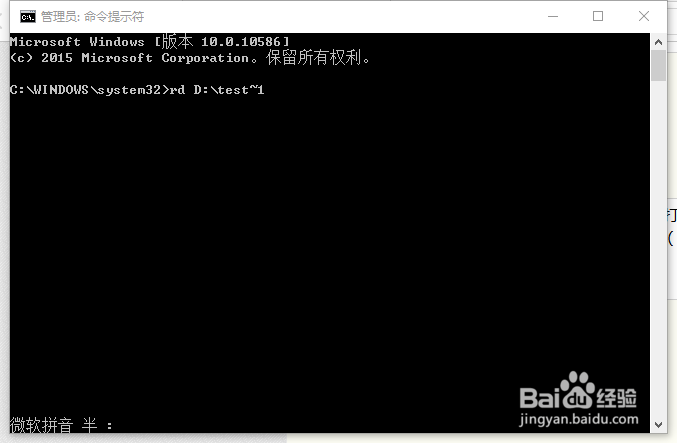新建、使用和删除隐藏文件夹(真正完美隐藏)
1、右键单击Windows开始菜单键,选择命令提示符(管理员),打开“管理员:命令提示符”对话框。
2、新建隐藏文件夹在命令提示符窗口中输入md 文件夹目录\文件夹名..\如md D:\test..\
3、这时,我们会发现文件芾卤伲鹤夹目录出现了一个名为文件夹名. 的文件夹如:在D盘根目录出现了一个名为 test. (XP)或test..(Win7+)的文件夹这个文件夹无法删除、在xp系统下绣诅收蟮无法打开、在win7及以上系统下可以打开但为空
4、使用文件夹我们照样需要使用DOS命令行才能进入在命令提示符(管理员)中输入 start文件夹目录\文件夹名~1方可进入例如:start D:\test~1
5、你在这个弹出的窗口中所做的任何编辑和存放的任何文件,在可以看见但无法删除的那个文件夹中并没有,只能通过DOS命令行查看和编辑。
6、如果经常会用到这个隐藏文件夹,可以制作一个简易的.bat文件来打开它直接新建一个.txt文件,将后吧咄觐搽缀改为.bat,右键单击-编辑在.bat文件中写:@echo offstart文件夹目录\文件夹名~1例如:@echo offstart D:\test~1
7、如果需要对启动文件加密,则在.bat文竭惮蚕斗件中写:@echo offmode con cols=30 lines=桃轾庾殇4set b=5:pwdtitle Passwordset /a a=%a%+1set /a b=%b%-1set /p pwd=请输入密码:if /I "%pwd%"=="你的密码" goto mainif /I "%a%"=="5" goto errecho Error %a% times! You have %b% times left now.goto pwd:errcolor 40mode con cols=30 lines=2title Error!clsecho.echo Error 5 times, it will exit!ping 127.1 -n 6 >nulexit:mainmode con cols=30 lines=3echo Password right!pauseclsgoto program:programmode con cols=64 lines=16start文件夹目录\文件夹名~1exit例如:@echo offmode con cols=30 lines=4set b=5:pwdtitle Passwordset /a a=%a%+1set /a b=%b%-1set /p pwd=请输入密码:if /I "%pwd%"=="password" goto mainif /I "%a%"=="5" goto errecho Error %a% times! You have %b% times left now.goto pwd:errcolor 40mode con cols=30 lines=2title Error!clsecho.echo Error 5 times, it will exit!ping 127.1 -n 6 >nulexit:mainmode con cols=30 lines=3echo Password right!pauseclsgoto program:programmode con cols=64 lines=16start D:\test~1exit
8、之后我们便可以使用这个.bat文件打开隐藏文件夹,你也可以将编写好的启动文件放在U盘上或者其它隐秘的位置(如C:\system32中)
9、如果很长时间以后不需要这个文件夹了,我们可以打开命令提示符(管理员),在其中输入:rd文件夹目录\文件夹名~1 即可删除例如:rdD:\test~1